Бұл мақалада HP ноутбуктарына арналған Beats Audio аудио драйверін орнату және конфигурациялау үшін жалпы сипаттама және қысқаша нұсқаулар берілген. Компьютерлік техника - бұл бір жүйеге қосылған жоғары технологиялық компоненттер жиынтығы. Құрылғының дұрыс жұмыс істеуін қамтамасыз ету үшін конфигурация элементтерінің өзара іс-қимылының жеткіліктілігін анықтайтын ондаған мамандандырылған бағдарламалар әзірленіп жетілдірілуде. Өндірушілер өз өнімдерінің сапасын жақсартуға және жаңа тұтынушыларды тартуға мүмкіндік беретін жаңа өнімдерді үнемі іздейді. Атап айтқанда, Hewlett-Packard ноутбуктің кейбір модельдерінде Beats Audio драйверін дыбыспен жұмыс жасаудың негізгі құралы ретінде пайдаланады, алайда кейбір ерекшеліктерді одан әрі талқылайды.
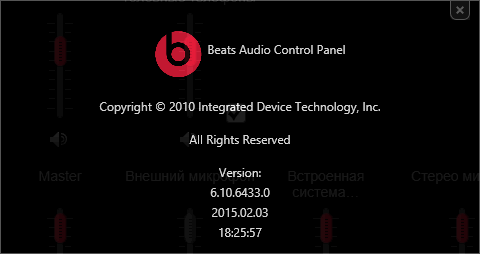
Мақала мазмұны:
- Что это за драйвер Beats Audio для ноутбуков Hewlett-Packard 1 Hewlett-Packard ноутбукке арналған Beats Audio бұл драйвер деген не?
- Где скачать аудиодрайвер Beats Audio 2 Beats Audio аудио драйверін қайдан жүктеуге болады
- Установка и настройка драйвера Beats Audio 3 Beats Audio драйверін орнату және конфигурациялау
- Заключение 3.1 Қорытынды
Бұл Hewlett-Packard ноутбуктері үшін Beats Audio драйвер деген не?
Hewlett-Packard Beats Audio драйвері арнайы бағдарлама болып табылады, оның басты мақсаты дыбыс сапасын жақсарту болып табылады. Бұл драйверді таңдаудың қосымша шарты - бұл бірнеше динамиктен тұратын осы компанияның кейбір ноутбук модельдерінде дыбыстық құрылғылардың түпнұсқа конфигурациясы.
Beats маркасының ерекшелігін ескере отырып, драйверді дамыту кезінде негізгі дыбыстық сигналды қолмен және автоматты түрде реттеудің кең мүмкіндіктері жасалды. Құлаққап арқылы тыңдау үшін дыбысты реттеуге болатын болсаңыз да, тыңдаушыға ең әсерлі әсер етуі орнатылған дыбыстық жабдықты пайдалану кезінде байқалады. Бірдей бағдарламалық қамтамасыз ету әдепкі бойынша «музыкалық» пайдалануға бағытталған ноутбук үлгілерінде орнатылғаны таңқаларлық емес. Әдетте, бұл модельдер «Beats Edition» префиксі ретінде қолданылады.
Beats Audio драйверінің артықшылықтарының бірі бағдарламаның интуитивті интерфейсі арқасында қол жеткізілетін ыңғайлылық болып табылады. Сонымен қатар әдеттегі Windows драйверлерінде әдепкі бойынша орнатылғаннан гөрі пайдаланушыларға әлдеқайда икемді дыбыс басқару тақтасы ашылады. Кемшіліктерге келетін болсақ, жүргізушінің белгілі бір тар фокусына назар аудару керек, бұл дыбыс сапасының айтарлықтай өсуіне тек енгізілген жабдықта қол жеткізуге мүмкіндік береді. Үшінші тарап құрылғыларын (құлақаспаптар, үндеткіштер және т.б.) пайдаланған кезде, кейбір пайдаланушылар сапалы субъективтік нашарлау туралы айтады. Соңғы мақалада мен HP ноутбуктарында табылған Жүктеу құрылғысы табылмады деген қатені сипаттадым.
Сондай-ақ, қараңыз: Интернеттен жүктеуден компьютерге арналған .
Beats Audio аудио драйверін қайдан жүктеуге болады
Егер сіз Beats Audio драйверін HP-қа жүктеп алғыңыз келсе, онда қызығушылық тудыратын бағдарламалық жасақтаманың ағымдағы және ағымдағы нұсқасы тек қана жабдықты өндірушінің ресми сайтында түсіну керек. Бұл жағдайда HP компаниясы. Сонымен, драйверді жүктеу үшін компанияның веб-сайтына ( https://support.hp.com/ru-ru ) кіріңіз , онда «Бағдарламалық жасақтама және драйверлер» бөліміне өтуіңізге болады.
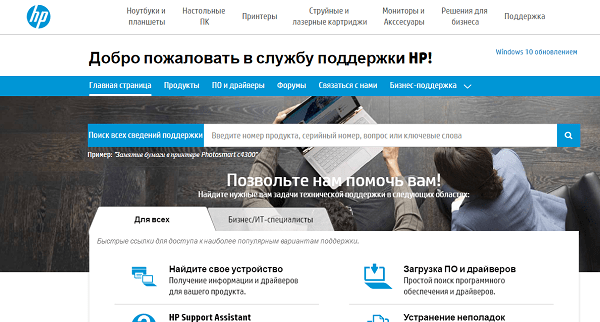
Ашылатын бетте сізде ноутбуктің үлгісін көрсететін іздеу жолағы болады. Мысал ретінде, ноутбук HP ENVY 14-2160ca деп қарастырылады. Сонымен қатар, нәтижелерді дербестендіру үшін, орнатылған операциялық жүйенің нұсқасын көрсетуіңіз керек.
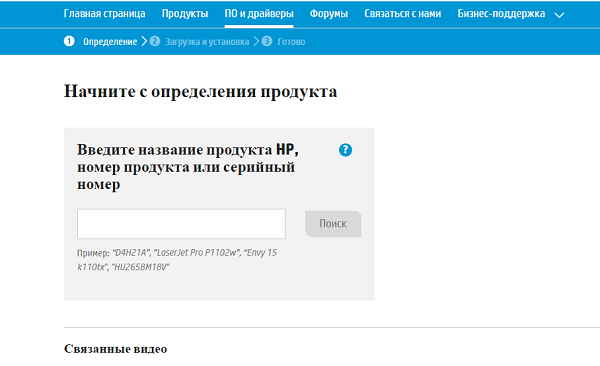
Егер енгізілген ақпарат дұрыс болса, күту уақытынан кейін жүйе модельге арналған бағдарламалық жасақтаманың тізімін көрсетеді, сондай-ақ көрнекі сәйкестендіру үшін құрылғы көрінісін көрсетеді.
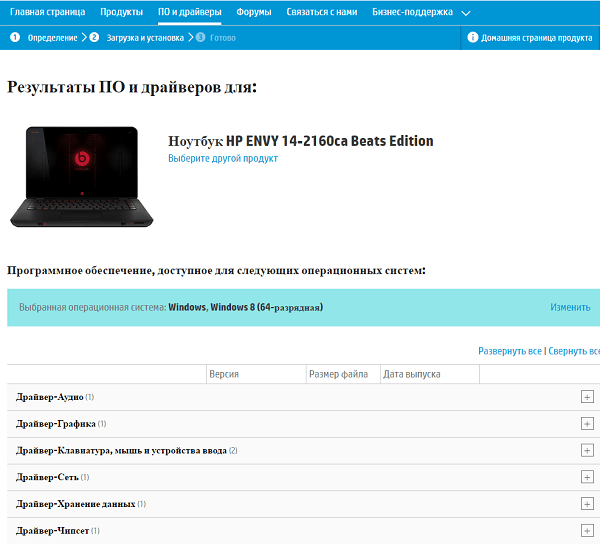
Бұл жағдайда біз тек дыбыстық драйверге ғана қызығушылық танытамыз, оны драйвер атына қарсы арнайы «Жүктеу» түймесімен растау керек.
Қызықты: Интернеттегі музыка тегін қосылыңыз .
Beats Audio драйверін орнату және конфигурациялау
Beats Audio файлын орындалатын файл ретінде жүктегеннен кейін, драйверді орнатуға болады. Процесс басқа қолданбаларды орнатудан өзгеше емес, яғни файлды екі рет басу керек, содан кейін орнату мәзірі ашылады.
Бірінші терезеде орнатылған бағдарламалық құрал нұсқасы және басқа мәліметтер туралы негізгі мәліметтермен танысуға болады.
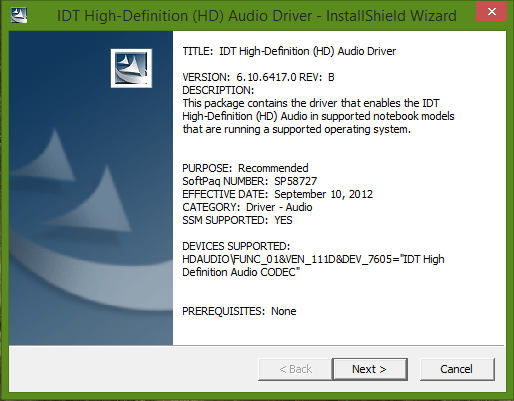
Екінші терезеде сіз лицензиялық келісімді оқи аласыз, оның шарттары бағдарламалық жасақтаманы әрі қарай орнату үшін қабылдануы тиіс.
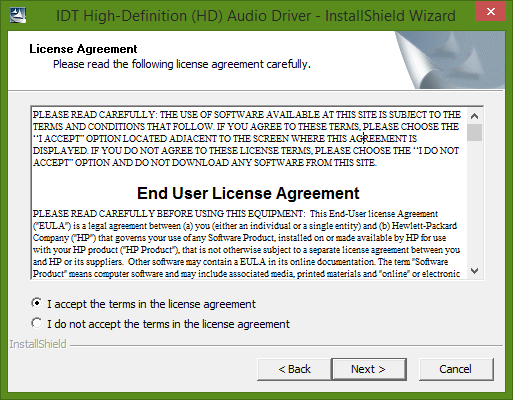
Осыдан кейін сіз драйверді орнату жолын таңдай аласыз, содан кейін процесс тікелей басталады. Аяқталғаннан кейін терезе жабылуы мүмкін және құрылғының өзі қайта жүктелуі керек.
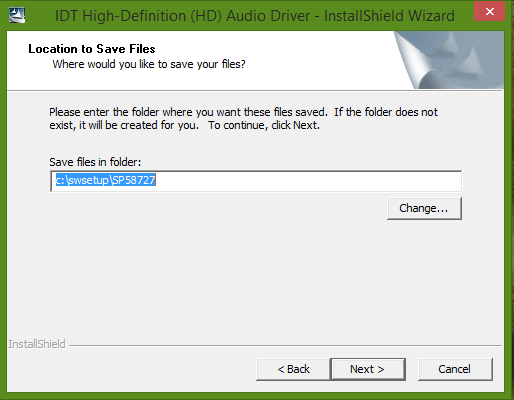
Beats Audio драйверін орнатып, оны іске қосқаннан кейін, пайдаланушыға кейбір параметрлерді жасауға шақыратын негізгі терезе ашылады. Бағдарламалық қамтамасыз етудің әрқайсысы жеке жұмыс режимін анықтайтын үш негізгі қойындыда бар.
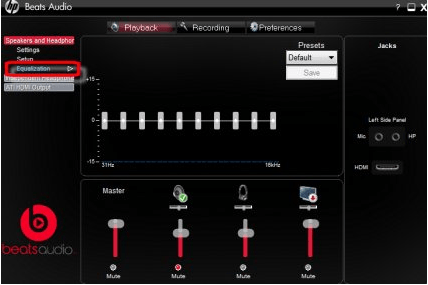
- «Ойнату» бірінші қойындысы музыканы тікелей ойнату үшін жауап береді. Сол жақта жұмыс опцияларының тізімі көрсетіледі (кірістірілген үндеткіштер, құлақаспаптар немесе сыртқы аудио құрылғылары).
- Екінші «Жазу» қойындысында, жазу режимінің мәліметтерін реттеуге болады және «Параметрлер» қойындысында сіз драйвердің жұмысын нақты талаптарға және құрылғыны пайдалануға арналған арнайы шарттарға сәйкес тікелей реттеуге арналған құралдарды көресіз.
Қорытынды
HP жабдығына арналған Beats Audio аудио драйвері өте қуатты және шығыс дыбысын теңшеу үшін оңай үйрену құралы. Онымен жұмыс істеу кейбір дағдыларды қажет етеді, бірақ нәтиже күтуге де жауап береді.

